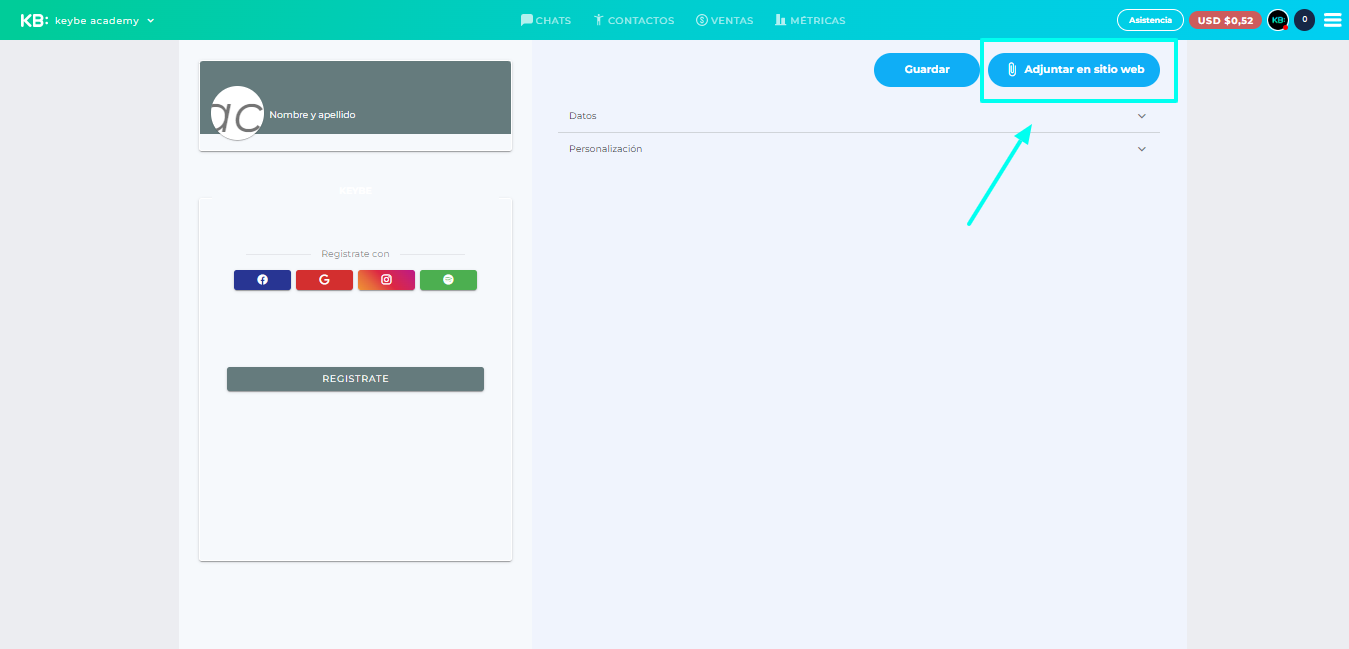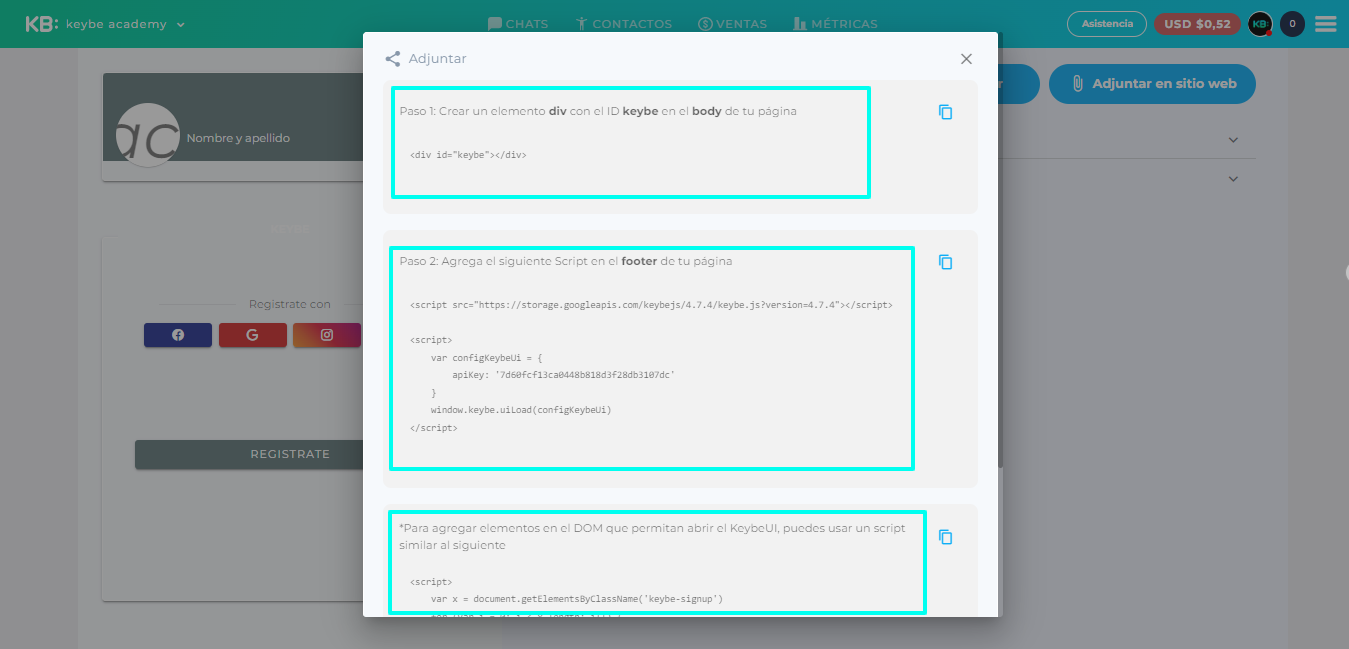En ésta sección podrás encontrar toda la información de tus usuarios, entendiendo por usuarios a los clientes internos, clientes externos, proveedores, partners, empresas aliadas, es decir, cualquier persona que interactúe con la compañía a través del aplicativo Keybe. También, en esta sección, encontrarás todo lo relacionado con los segmentos de la misma.
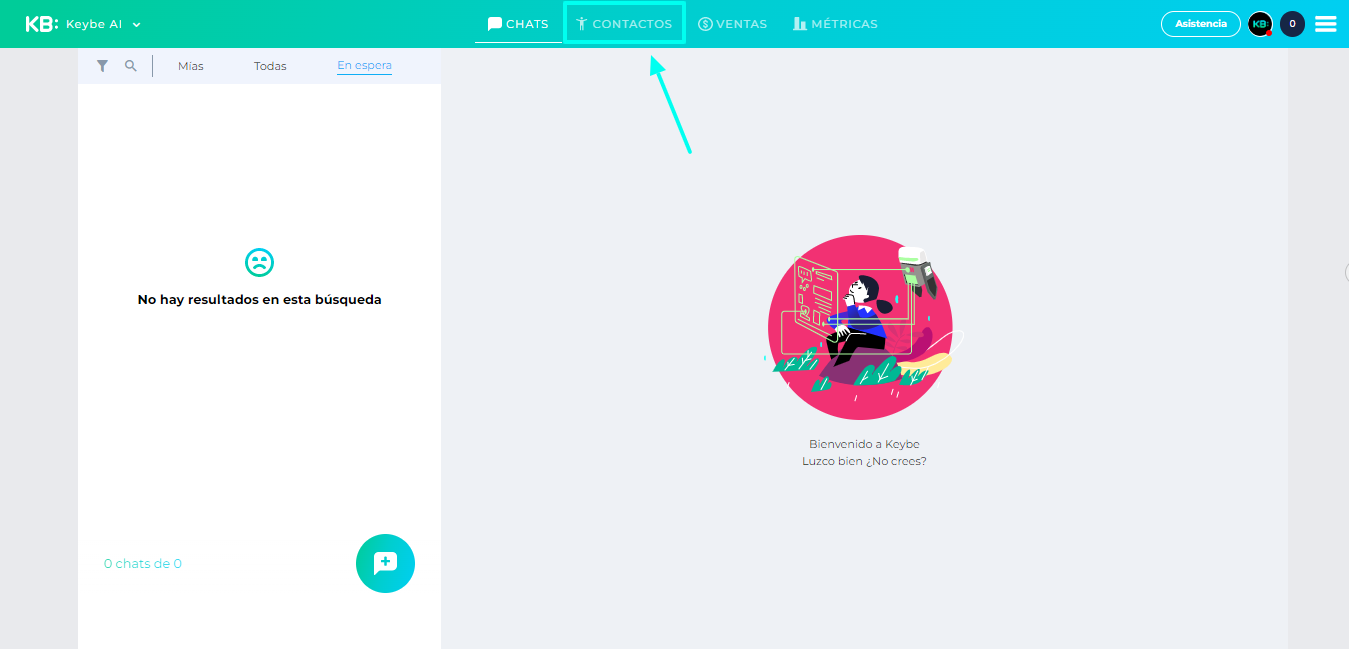
Lo mejor, es que vamos a empezar a aprender de esas personas, ¿Quiénes son? ¿Cuáles son sus gustos? ¿Por qué nos escriben?
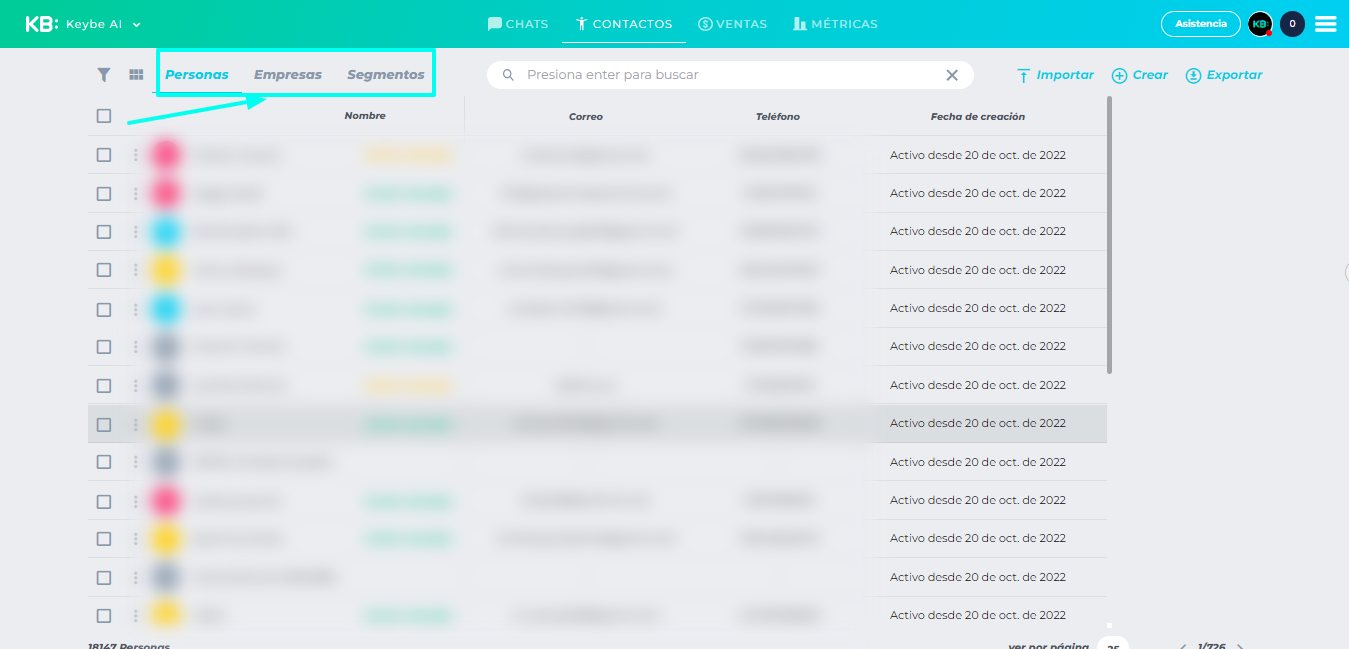
la sección contactos de Keybe, es fundamental, ya que es donde se encuentra consolidada toda la información de tus usuarios, ya sea porque se crearon automáticamente a partir de tus canales conversacionales, realizando importaciones de bases de datos de forma masiva, o creando usuarios de forma manual, uno a uno.
Ahora, lo primero es aprender cómo crear un usuario o una empresa:
Puedes realizarlo de manera manual en el botón “crear” o importar base de datos en el botón “importar”
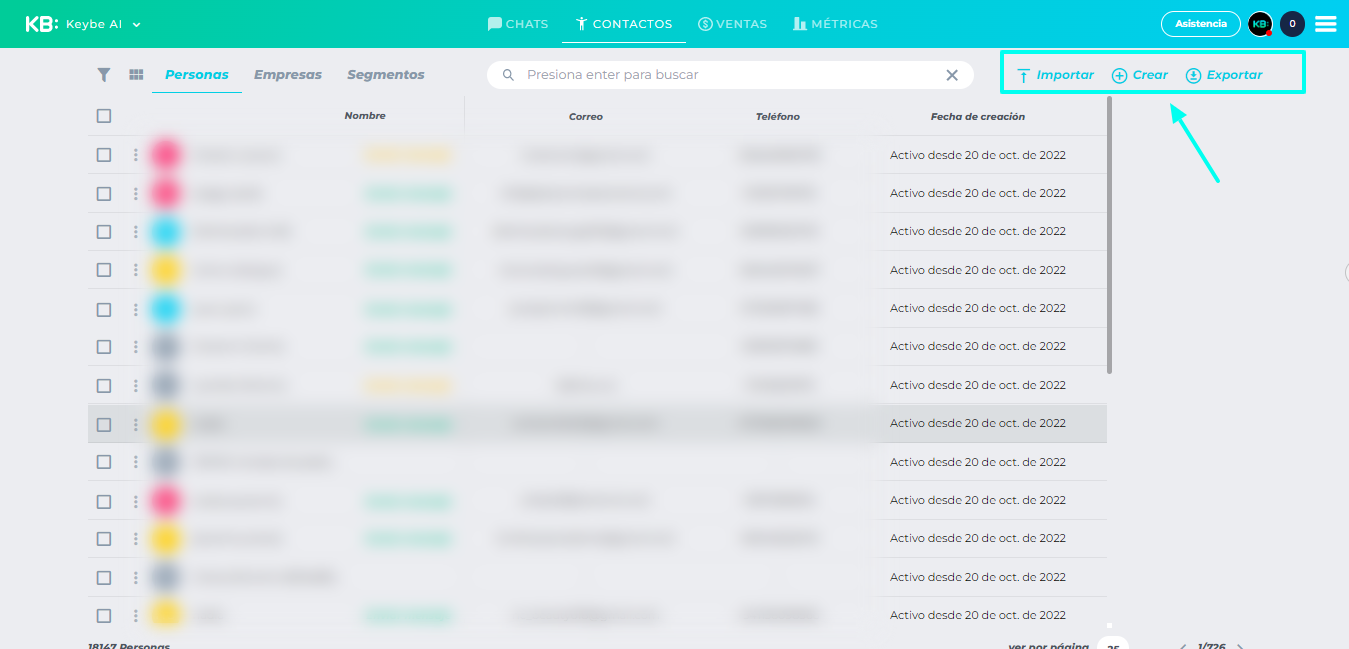
Para crear una persona de forma manual, debes asignarle al usuario “Nombre”, “Teléfono” ó “Correo”. Estos datos son los mínimos requeridos para la creación de un usuario.
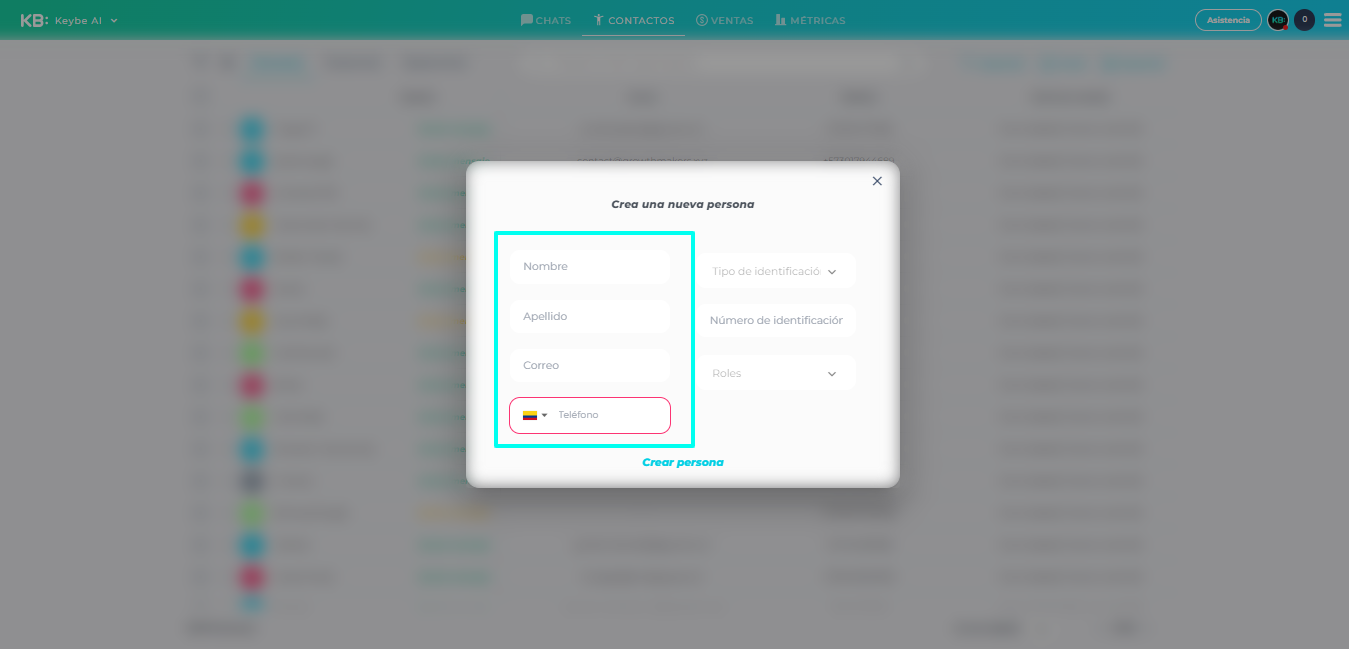
Al finalizar, debes dar clic en “crear persona”. Y listo, en la plataforma saldrá de manera actualizada ese nuevo registro creado.
La misma dinámica sucede para crear una empresa de forma manual:
El apartado empresas que hace parte de la sección contactos, va dirigida a aquellas marcas que trabajan con otros negocios. Aquí puedes guardar la información relacionada de estas empresas. Es básicamente un CRM pero de empresas, muy similar al apartado personas, donde guardamos la información de todos los usuarios o clientes pertenecientes a nuestra marca.
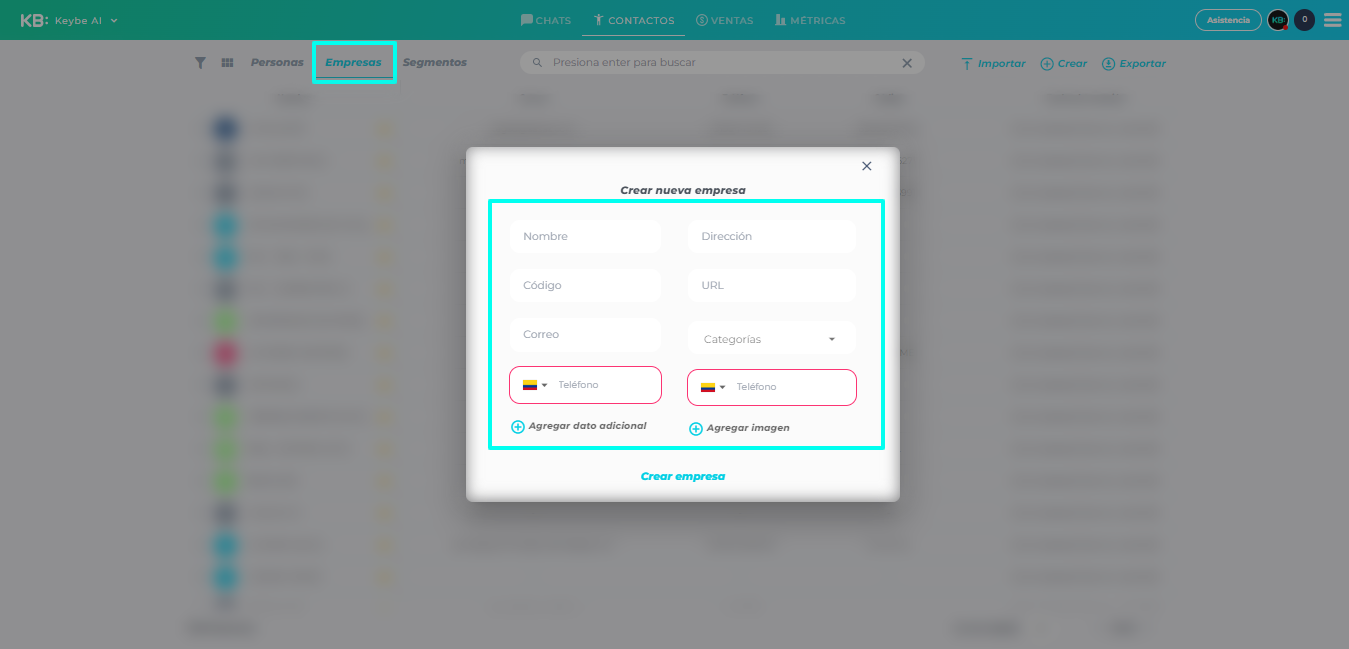
SECCIÓN EMPRESAS
El apartado empresas que hace parte de la sección contactos, va dirigida a aquellas marcas que trabajan con otros negocios. Aquí puedes guardar la información relacionada de estas empresas. Es básicamente un CRM pero de empresas, muy similar al apartado personas, donde guardamos la información de todos los usuarios o clientes pertenecientes a nuestra marca.
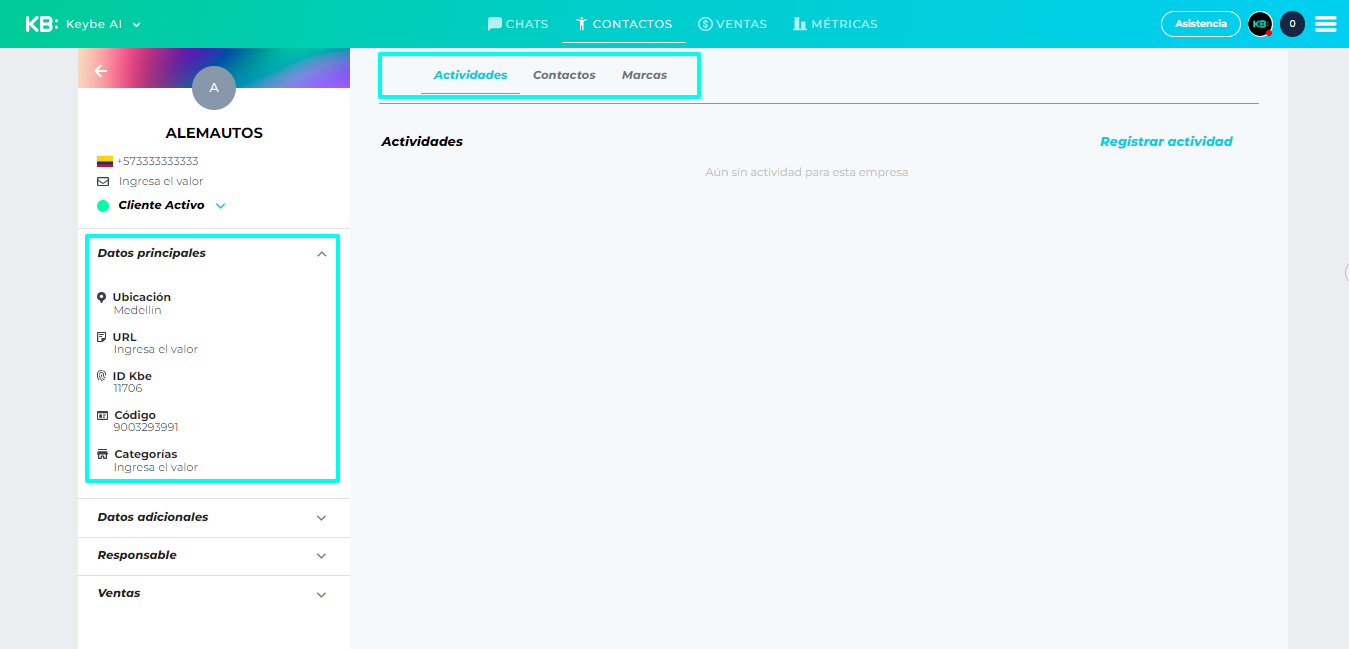
Puedes guardar la información de contactos asociados, direcciones, estados o cualquier extradata con información valiosa. También es posible filtrar los negocios y agruparlos según características en común que puedan compartir.
Listo, ahora que sabes crear personas y empresas de forma manual, también debes aprender a importar una base de datos, para realizar el proceso de manera masiva y automatizada.
Se debe: Dar Clic sobre el botón “Importar”,

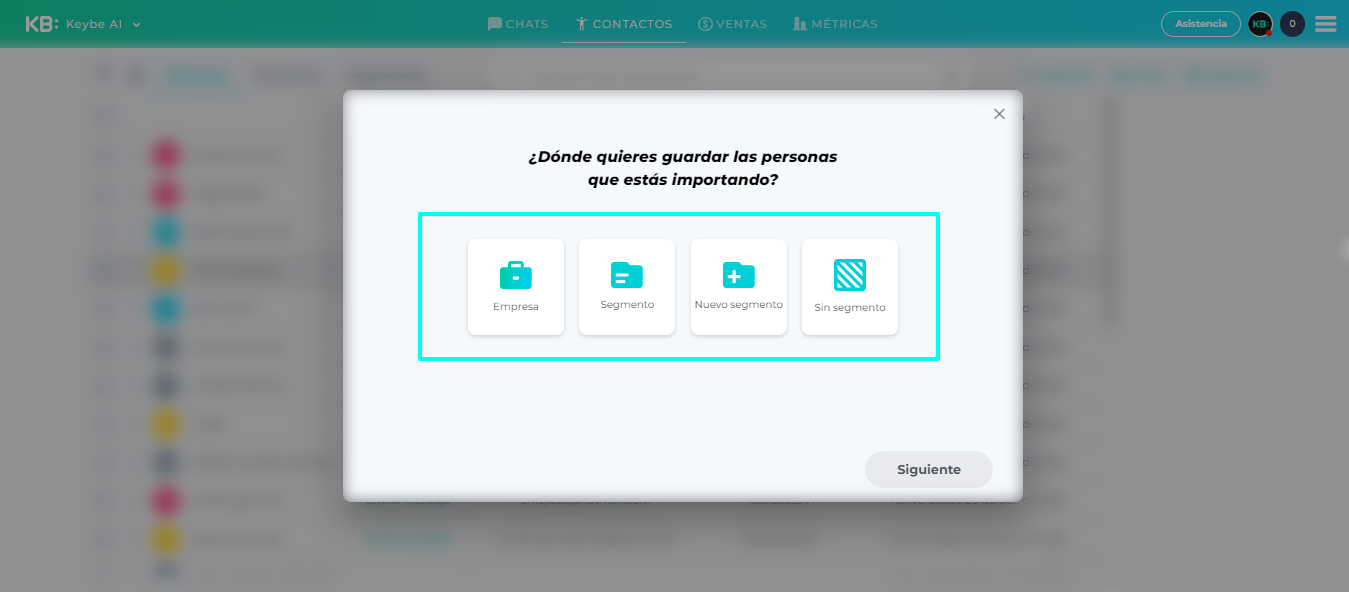
Aquí puedes importar la base de datos, ya sea a una segmentación ya creada anteriormente, agregarlo sin segmento, o incluso crear un segmento correspondiente a la base de datos a importar. Ten presente que debes escoger la opción que favorezca la actividad o método que realizarás
Ten en cuenta que hay una serie de recomendaciones mínimas que se deben tener en cuenta para a la hora de importar una base de datos.
- La primera, que venga en un archivo de Excel o CSV.
- La segunda, que este archivo no tenga ninguna tabla dinámica, ni fórmulas especiales y esté en una sola pestaña.
- Que la base tenga como mínimo los datos “Nombre”, “Correo”, “Celular”.
Recuerda que es posible crear una base con solamente nombre y correo, al igual que es posible cargar una base con solamente nombre y celular.
Keybe te recomienda contar con mínimo los tres datos anteriormente nombrados para generar mayor información de valor.
Para importar:
- Sin segmento:
Se selecciona el archivo a cargar, una vez escogido el archivo se da clic en “siguiente” y por último se procede a organizar los datos, es decir, la plataforma debe entender qué columnas hacen referencia dentro de Keybe con la base cargada.
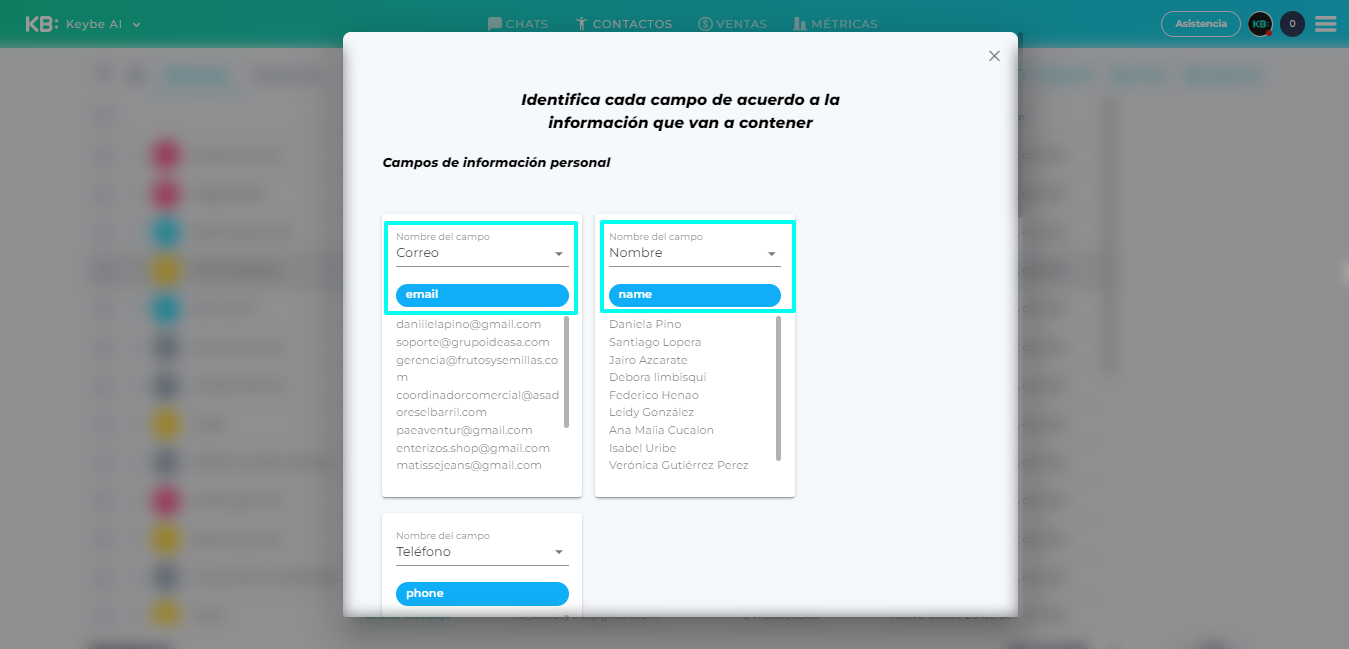
Nota: Si los campos cargados no se encuentran con los que se organizan en Keybe, se debe dar clic en la opción “otros” y se permite editar el nombre solicitado.
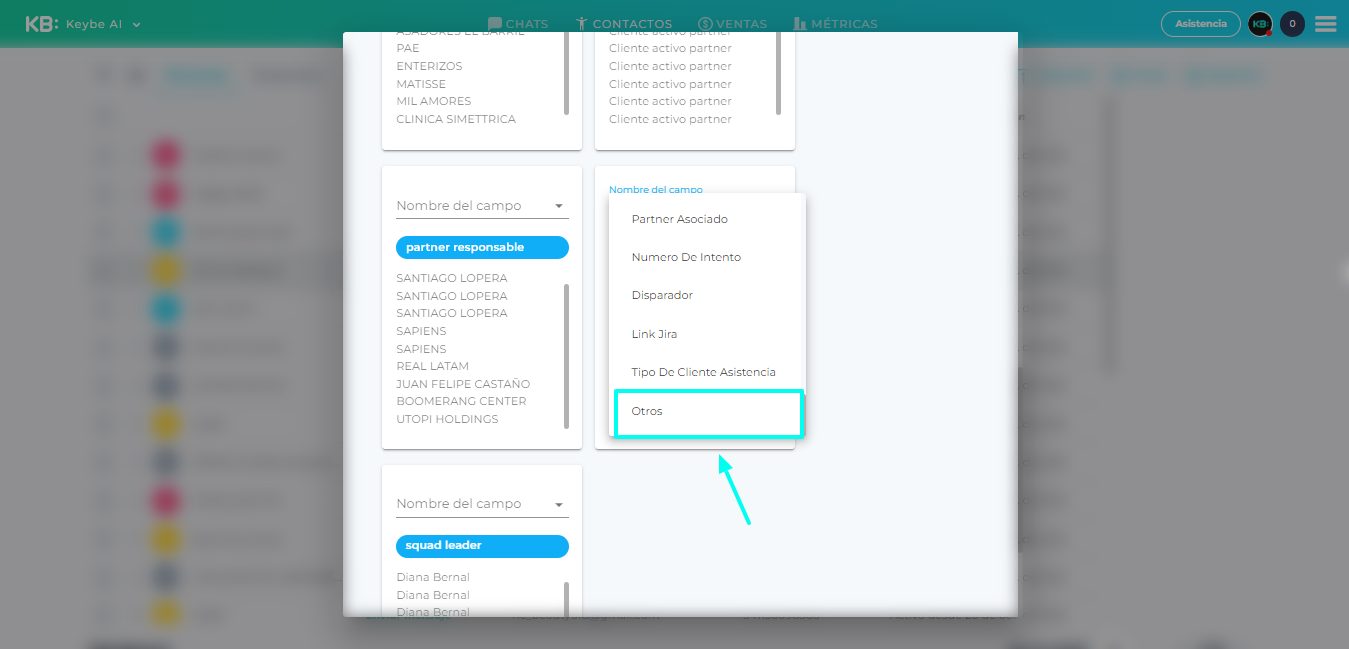
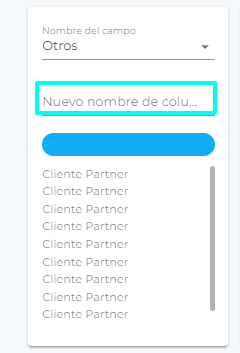
Una vez se verifica que la información que se cargará es correcta, se debe dar Clic en “Siguiente”.
El sistema requerirá seleccionar un responsable,esta opción no es obligatoria. Entendiendo como responsable a la persona que lidera aquella lista nueva a cargar.
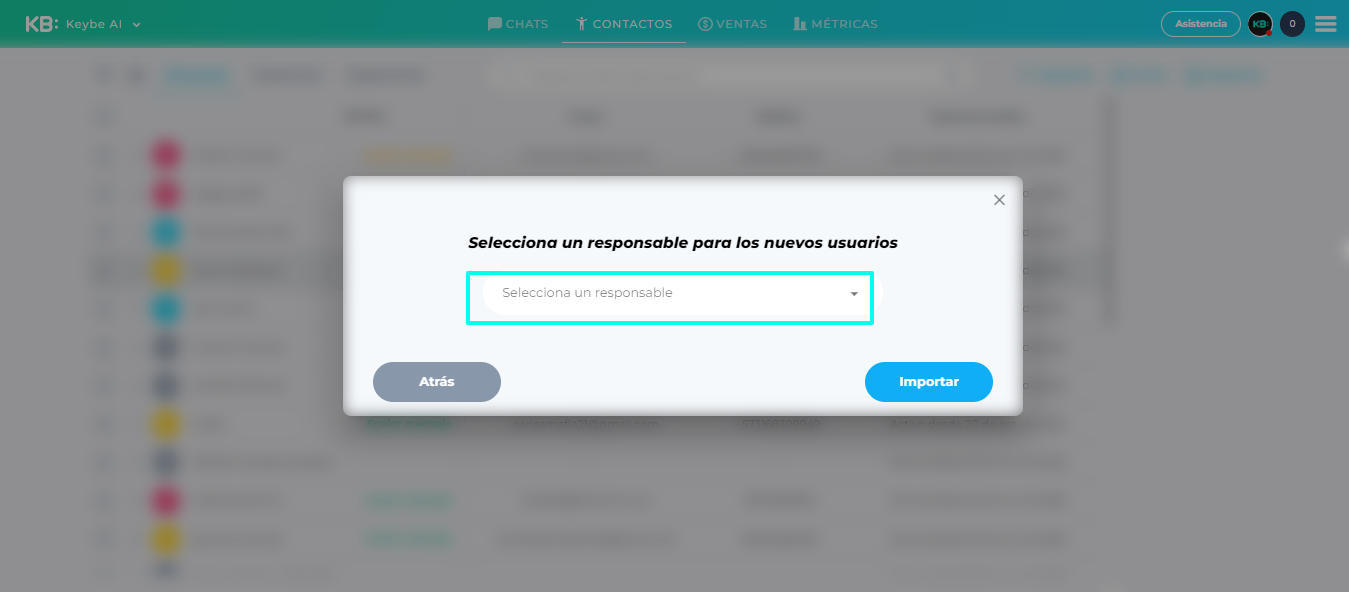
Se puede seleccionar algún usuario que esté registrado dentro del aplicativo o se puede dejar sin ningún responsable.
¿Cómo subir datos adicionales?
Es decir, información extradata que para tu compañía es valiosa porque aumenta el conocimiento que tienes de tus usuarios. Vamos a ver un ejemplo. Se importa un excel con información de nombre celular y correo, bien sabemos, son tres datos básicos, pero se quiere agregar otros datos que para el tipo de negocio son importante, tal como la ciudad donde se encuentran los usuarios a registrar y el tipo de cliente que es para la compañía, por ejemplo mayorista.
Una vez guardada la base de datos, se importa a Keybe y se crean las nuevas columnas de información (Ciudad y tipo de cliente). Existen dos formas de hacerlo. Si anteriormente no existía esta información, cuando cargues la base de datos, se te van a crear como datos o campos extradata, y también lo podemos hacer dentro de la plataforma, realizando los siguientes pasos:
Clic en el menú lateral ubicado en la parte superior de la página
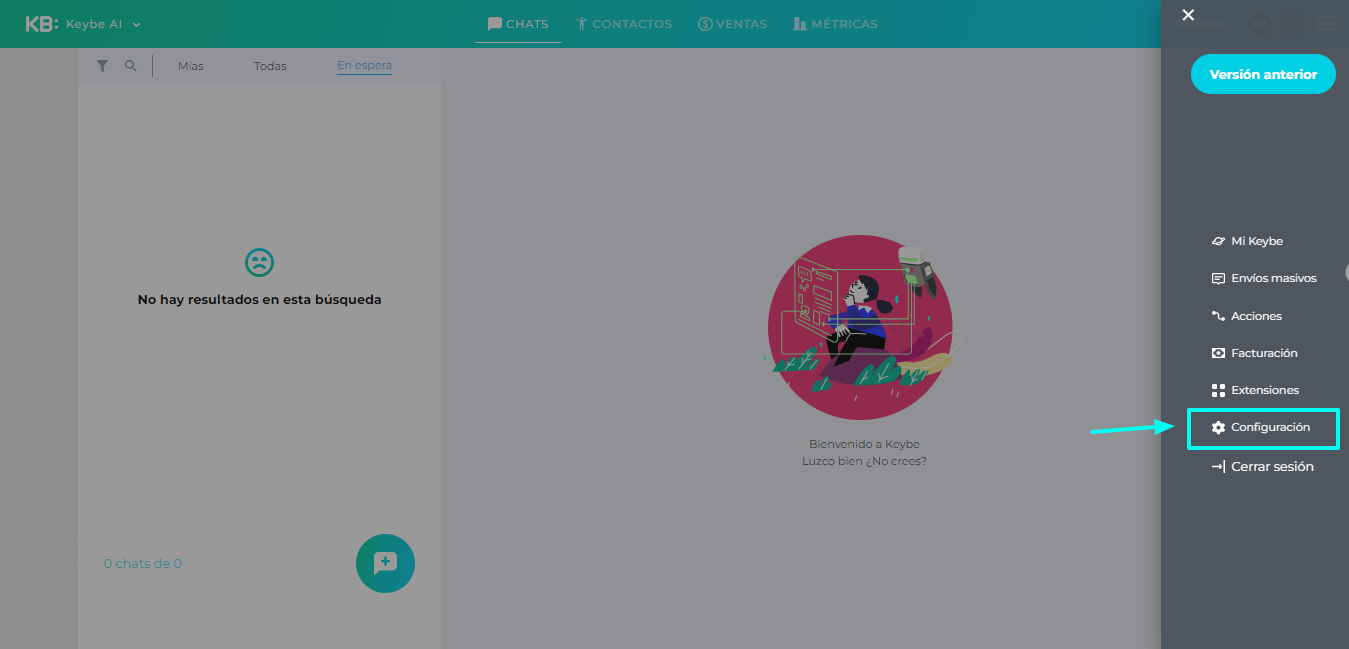
Seleccionar configuración,
Desplegar la opción aplicativos. Allí podrás crear extradatas, tanto para la sección de personas, como para la de empresas. Son extradatas independientes para cada caso.
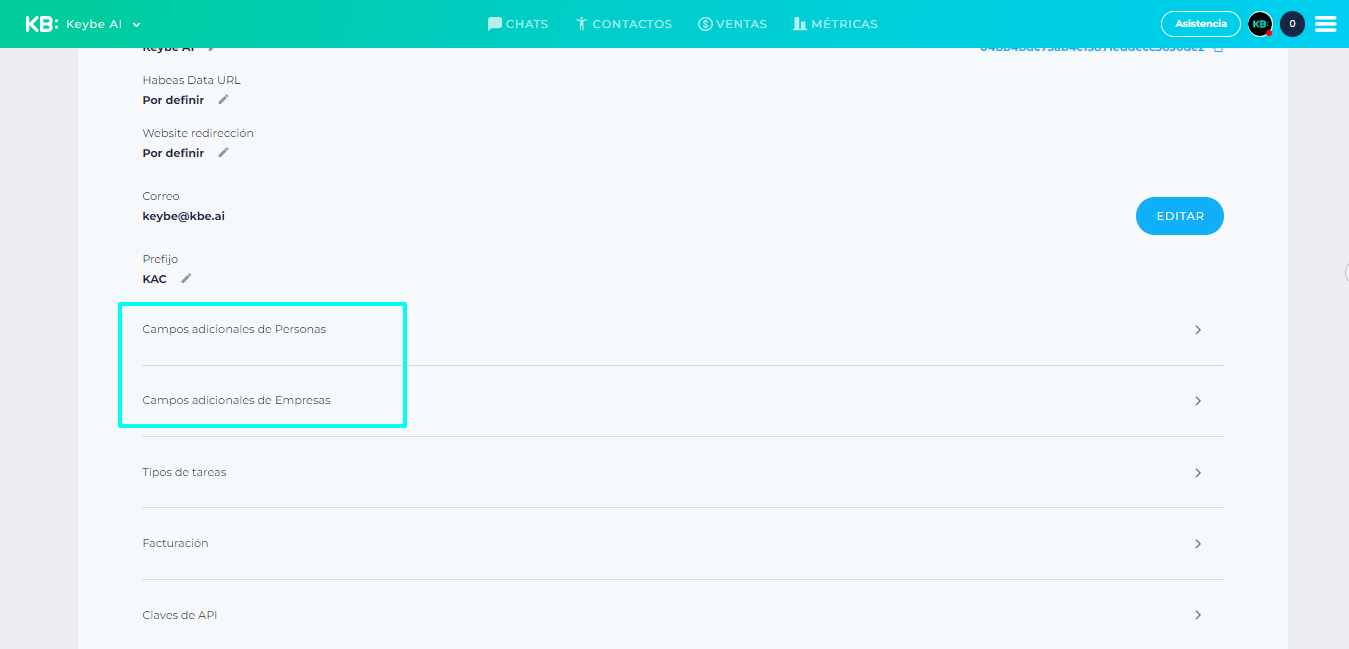
Aquí es donde vas a poder crear todos esos datos adicionales que quieres que tengan los usuarios y empresas registrados en la plataforma, bajo la misma dinámica.
Se pueden agregar campos de tipo texto corto, texto largo, numérico, para un número de celular o un número de identificación, una lista desplegable, y entre otras opciones que tenemos.
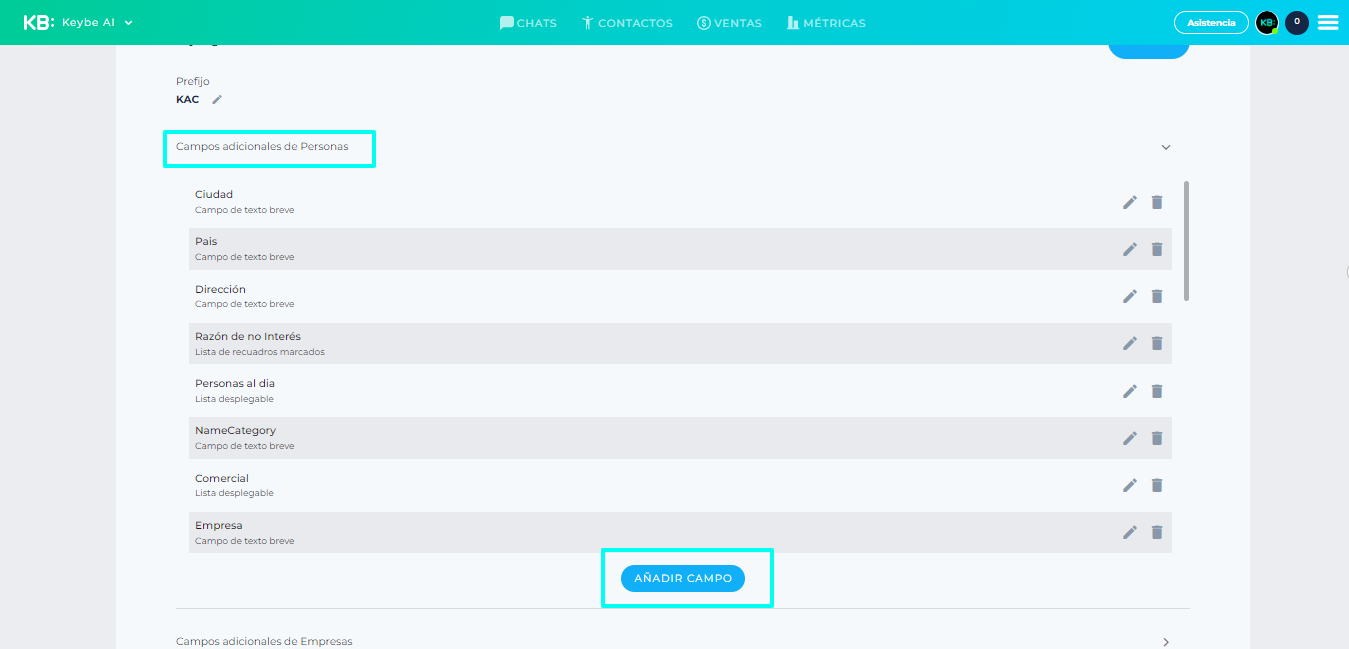
En acceso del campo si queremos que aplique en general para cualquier dato que subamos y registramos y quede guardado como un campo extradata, debemos darle aplicación y si éste aplica solamente hacia una persona, le damos persona.
Lo recomendable para todos es dejarlo como aplicación. Le damos en agregar y el nuevo campo inmediatamente se visualizará dentro de la plataforma.
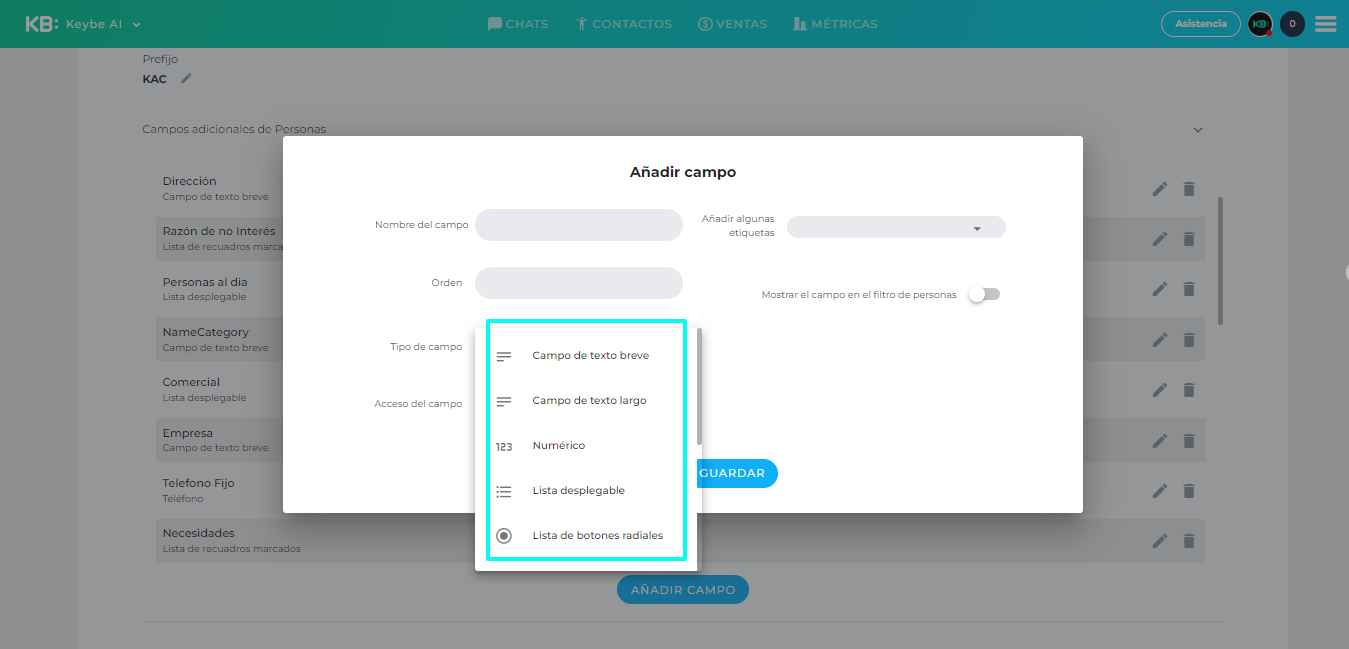
Ahora, retomando la información registrada en la base de datos de contactos, existen otras funcionalidades para visualizar cada usuario o empresa, es decir, visualizar esa tarjeta de cliente que contiene la Información extradatas, llamadas, listas, tareas, actividades, estado, entre otras.
Basta con seleccionar la persona, darle clic y el aplicativo desglosa toda la información detallada del usuario
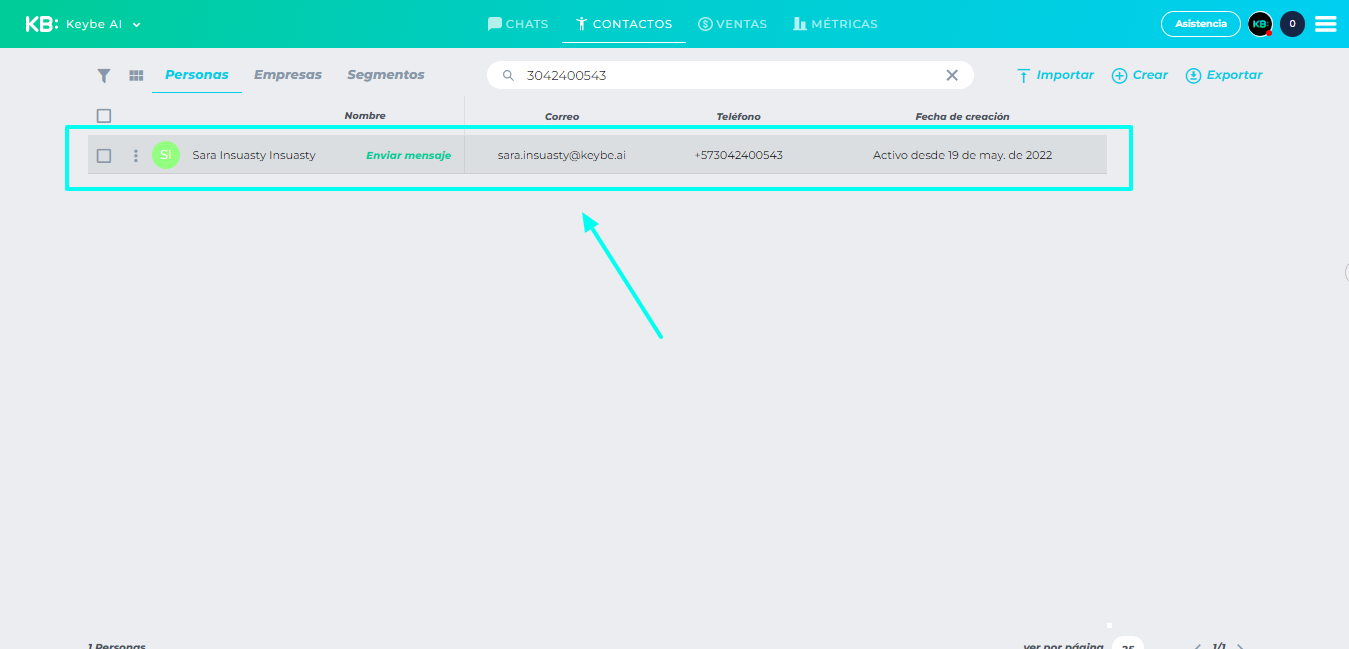
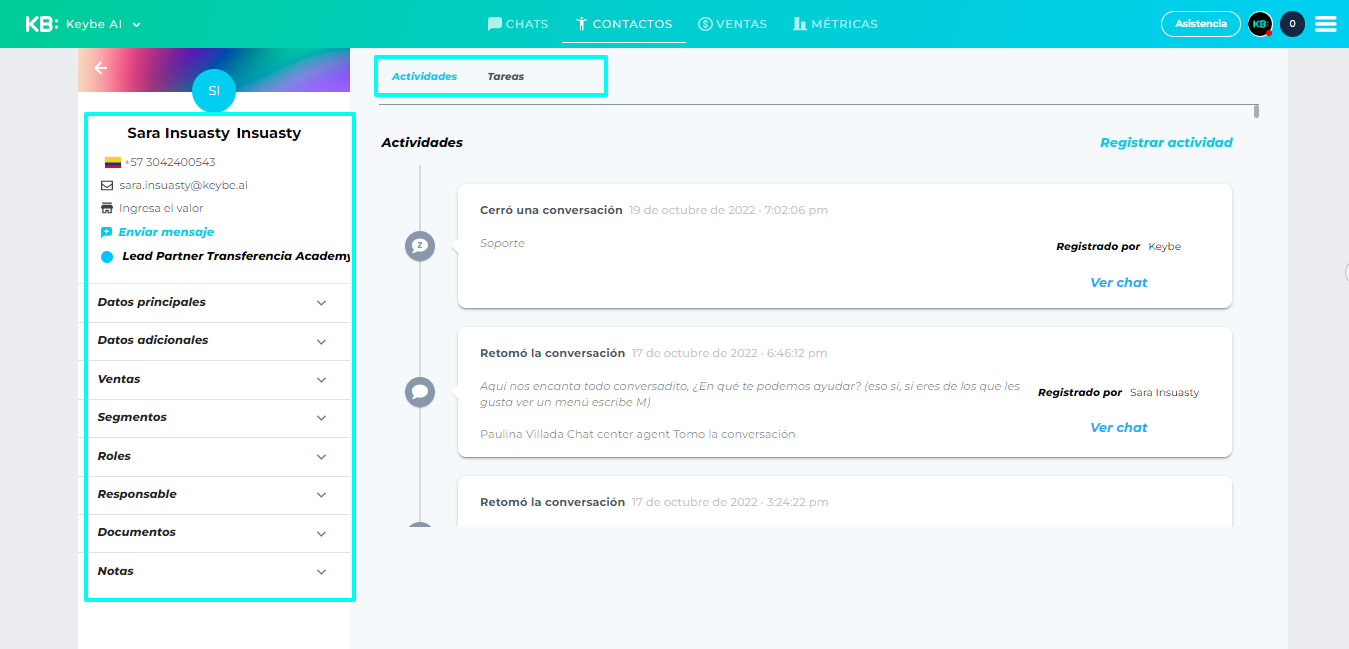
En este cuadro detallado de la tarjeta del cliente, encontrarás todos los datos existentes relacionados al usuario, ya sea su rol, en qué segmentos está, país, y demás información que se ha venido guardando a través del tiempo. A su vez, quedarán registradas automáticamente todas las actividades que se han generado, chats, envíos masivos, tareas. Consolidado finalmente, la trazabilidad de todos lo que ha sucedido con el contacto. Además, podrás registrar actividades de forma manual, ya sea un correo, una llamada, o una reunión.
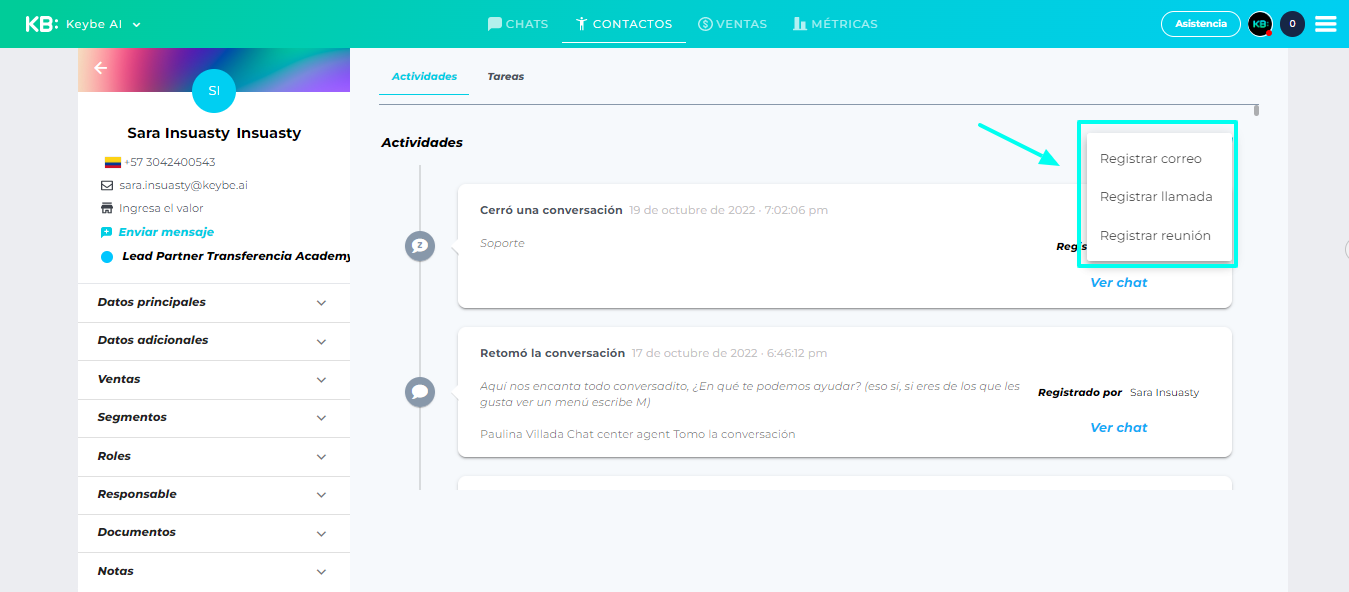
¿Cómo filtrar, agrupar y buscar contactos?
En esta sección podemos iniciar la búsqueda de contactos.
Por ejemplo: En la opción Escribe tu búsqueda, se coloca el nombre, correo, o teléfono del usuario a buscar para que el sistema traiga toda la información relacionada.
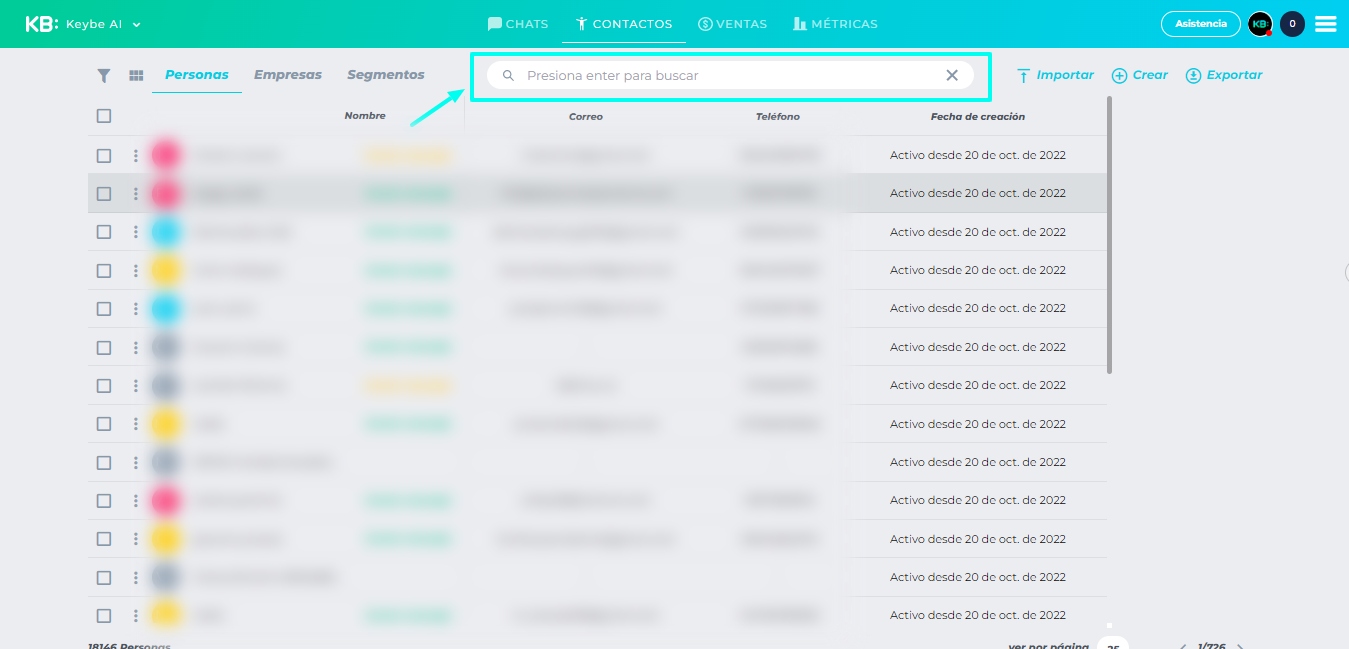
También puedes, a través de filtros, agrupar información para generar un segmento, ya sea dinámico o estático, a partir de la base de datos que tienes actualmente.
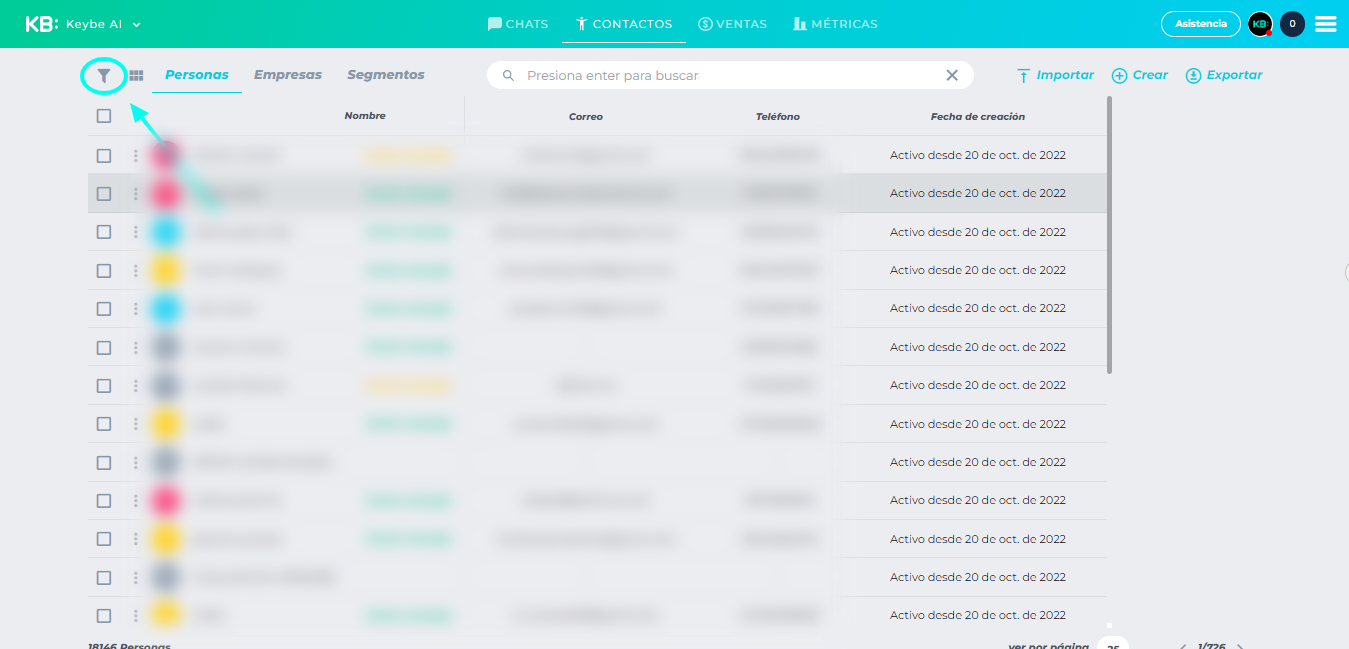
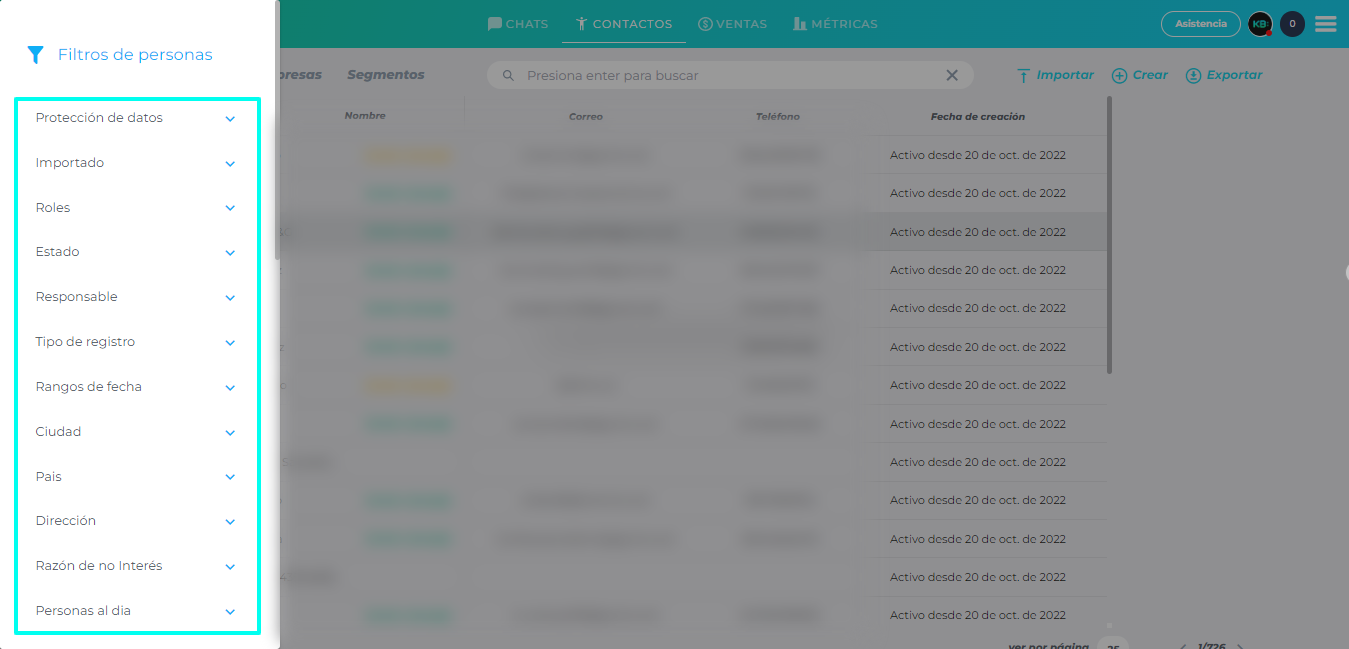
Segmentos
Son agrupaciones de usuarios que comparten una característica o un dato en común:
Estáticas y Dinámicas.
¿Qué son las listas Estáticas?
Son aquellas en las que se incluyen usuarios que cumplen un requisito o una característica en común y una vez creada la lista, queda tal cual como fue consolidada. En Keybe puedes buscar en el filtro mencionado, agrupar usuarios con cualidades específicas para ya sea crear listas nuevas o agregar a listas ya existentes. Debes para eso, rellenar el cuadro ubicado en la parte izquierda, al lado de cada usuario. Así se despliegan las opciones de editar en bloque, en donde puedes eliminar, crear segmentos, agregar a segmentos, todo de manera masiva.
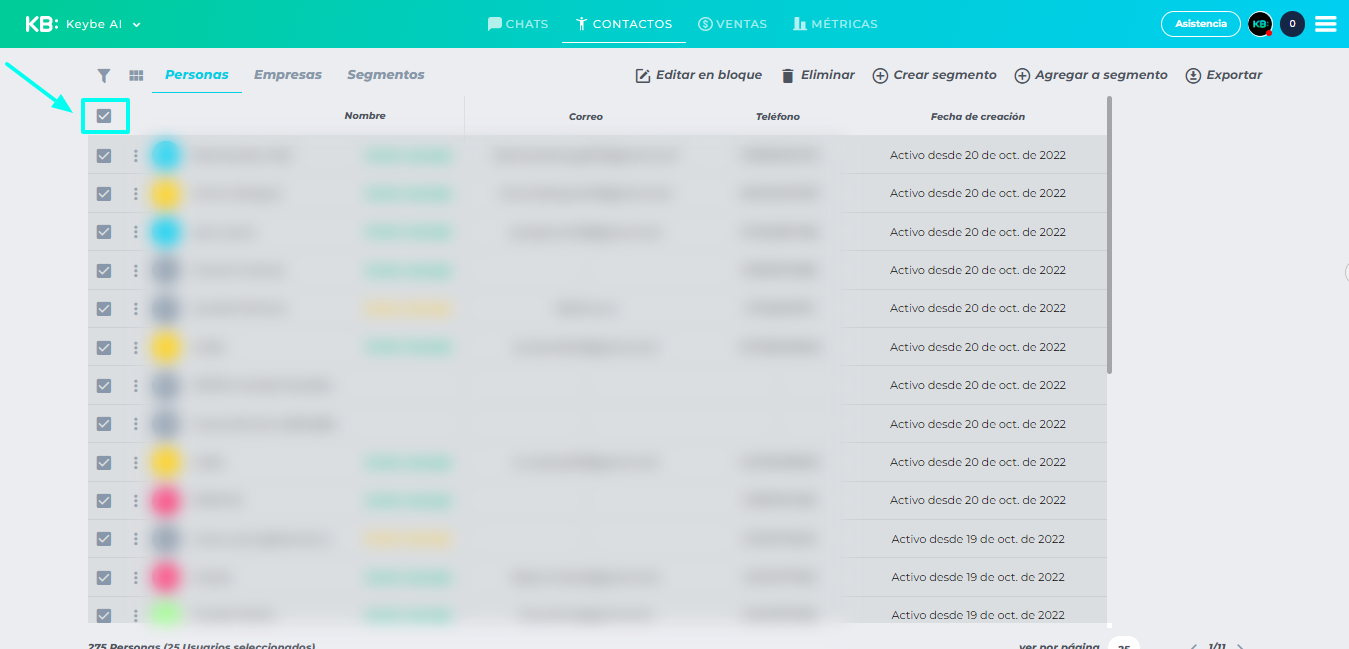
¿Qué son las listas dinámicas?
Las dinámicas trabajan de forma automática teniendo en cuenta valores especiales previamente seleccionados, es decir, cada vez que un usuario comparta la misma característica específica o condición con la cual se creó la lista dinámica, esté usuario automáticamente ingresará a la lista dinámica. A diferencia de la estática, esta lista se alimenta de forma automática.
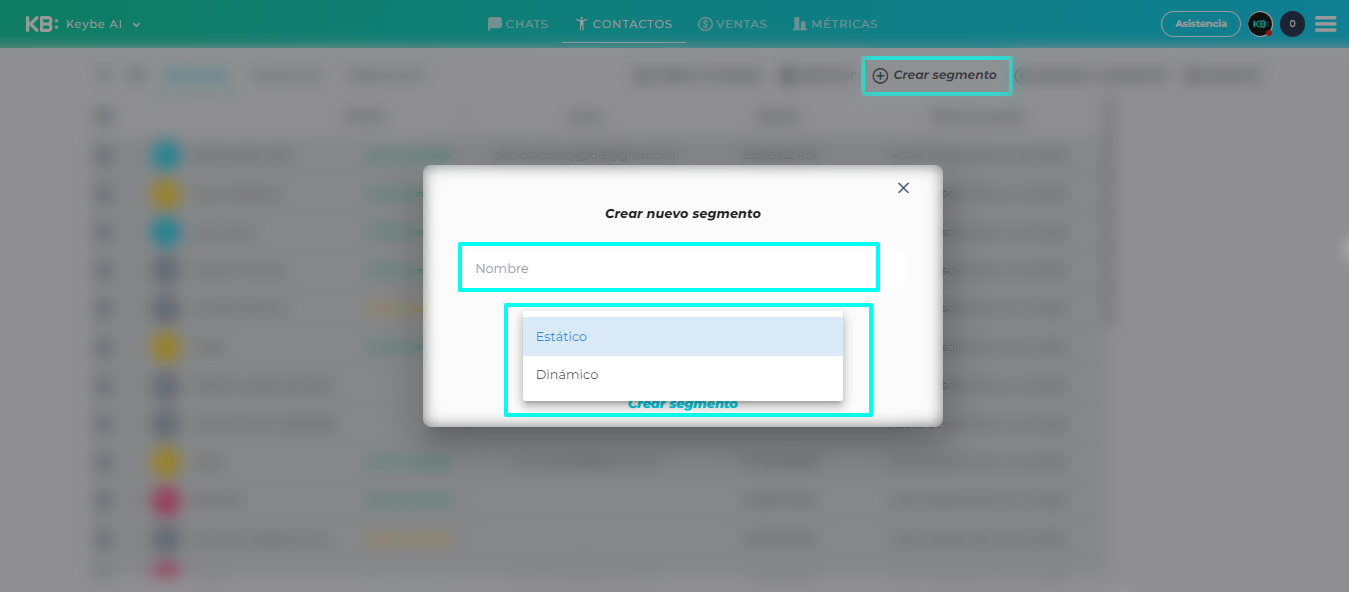
Nota: Para crear listas dinámicas debes usar el filtro, así el sistema entenderá que estás tratando de agrupar un segmento por una característica en común o por un condicional, cuando no usas el filtro, el sistema por defecto crea el segmento dinámico.
¿Qué son los formularios?
Los formularios son formas de atraer y de guardar información de los usuarios que se registran a través de requisitos específicos, esta información también queda registrada en el CRM de la sección contactos.
¿Cómo crear formularios?
Vamos al menú lateral, seleccionamos Extensiones, y seleccionas empezar en el apartado de “Formularios powered by Keybe“ se abrirá la pantalla donde se encuentran todos los formularios anteriormente creados.
Para crear un nuevo formulario, clic en el botón nuevo formulario
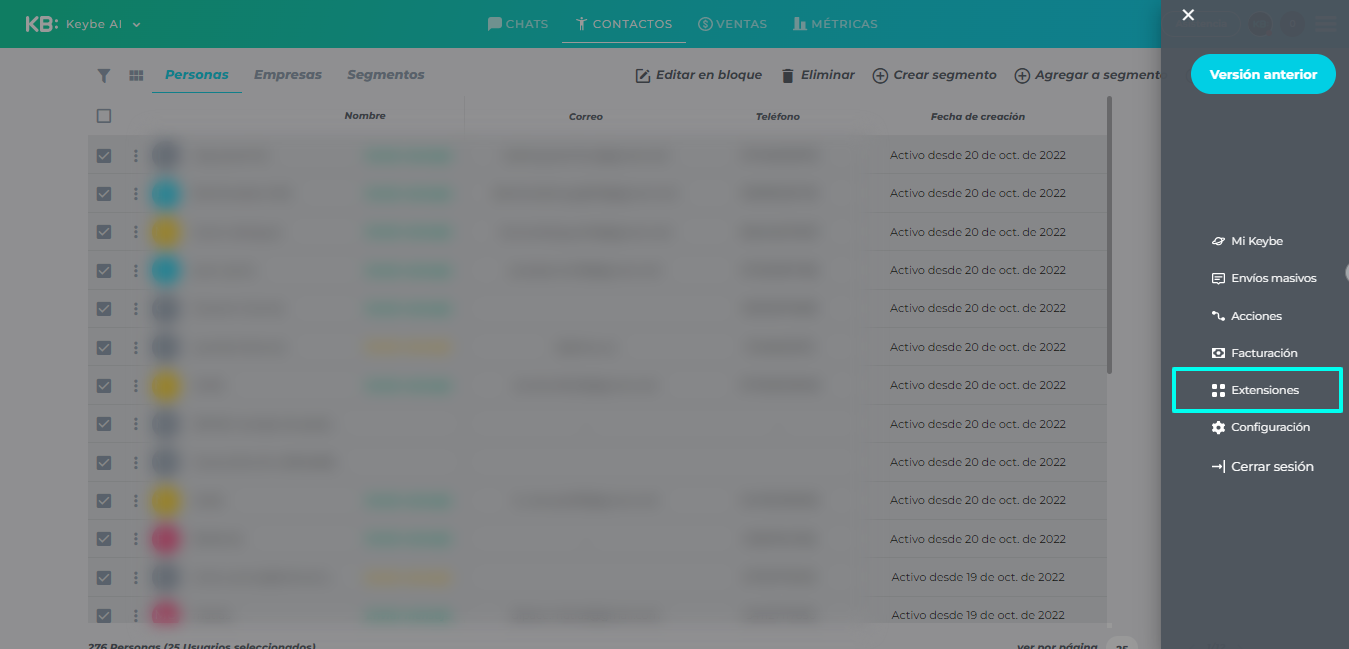
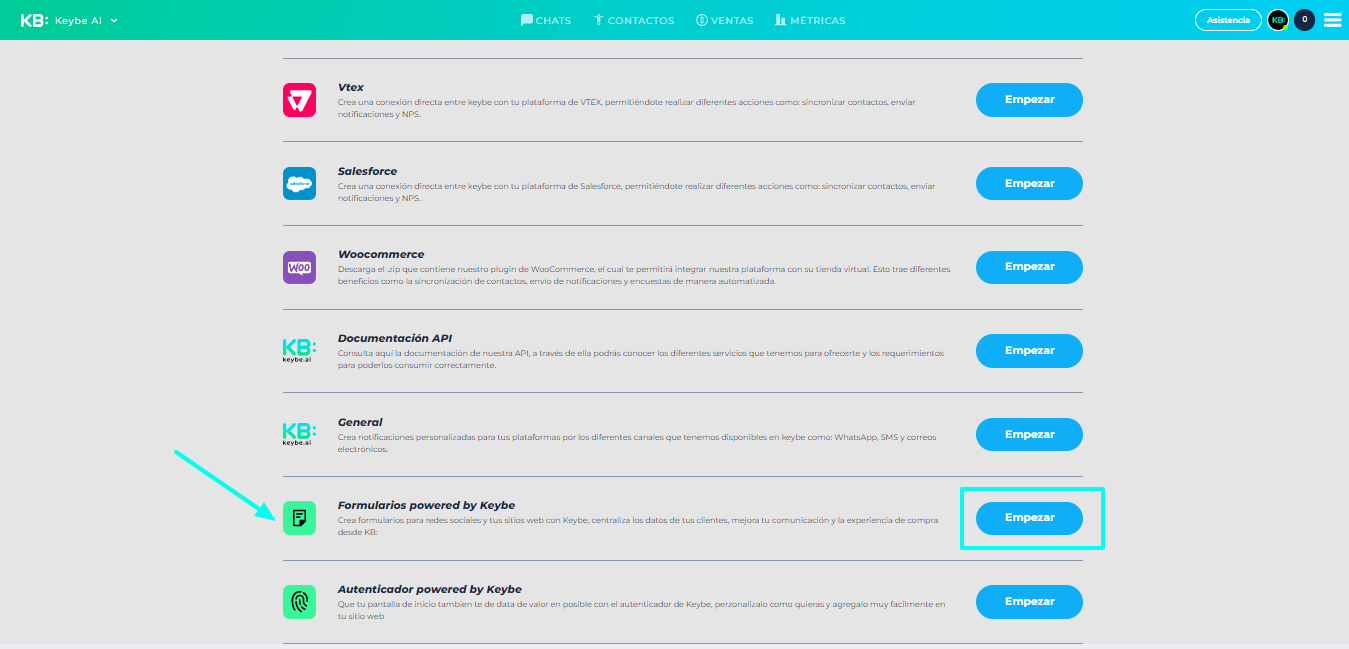
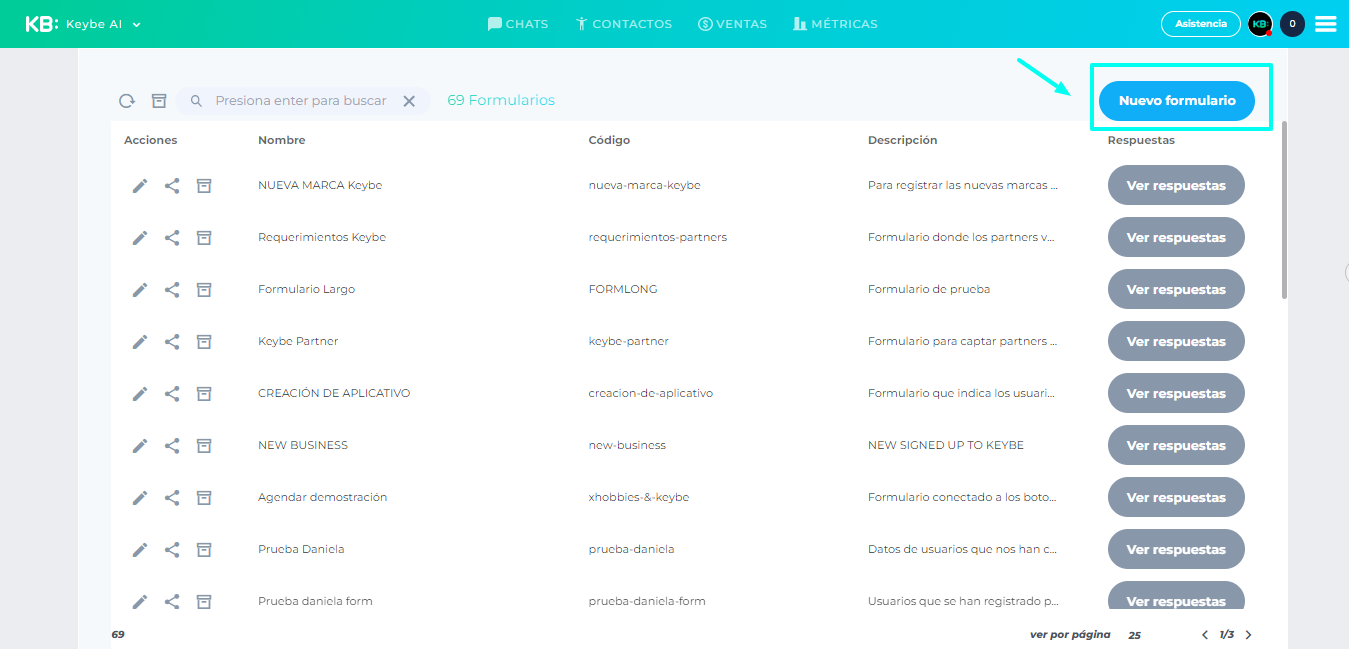
Nota: El formulario debe componerse como mínimo con los datos básicos que componen una base “Nombre”, “Celular”, “Correo”.
¿Cómo agregar formularios a mi página web?
Una vez creado el formulario con los datos necesarios para recoger información que posteriormente quedará guardada en la sección personas, aparecerá en la barra de formularios ciertos íconos importantes a diferenciar para realizar los pasos requeridos.
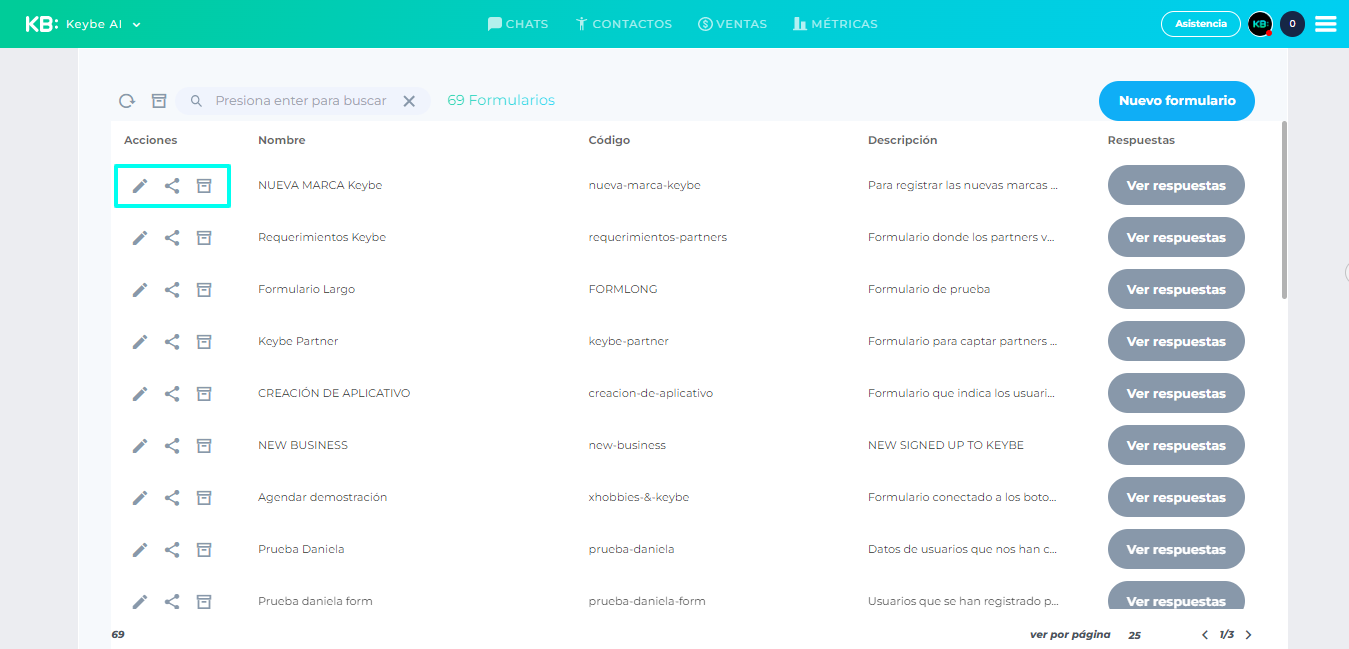
- En el ícono del lápiz podrás editar todo lo relacionado al formulario, nombres, campos de información y demás.
- En el ícono del basurero podrás eliminar los formularios.
- El ícono de la mitad, tiene una funcionalidad muy importante, desde allí podrás compartir el formulario creado previamente y adjuntarlo en tu página web, ¿Cómo?
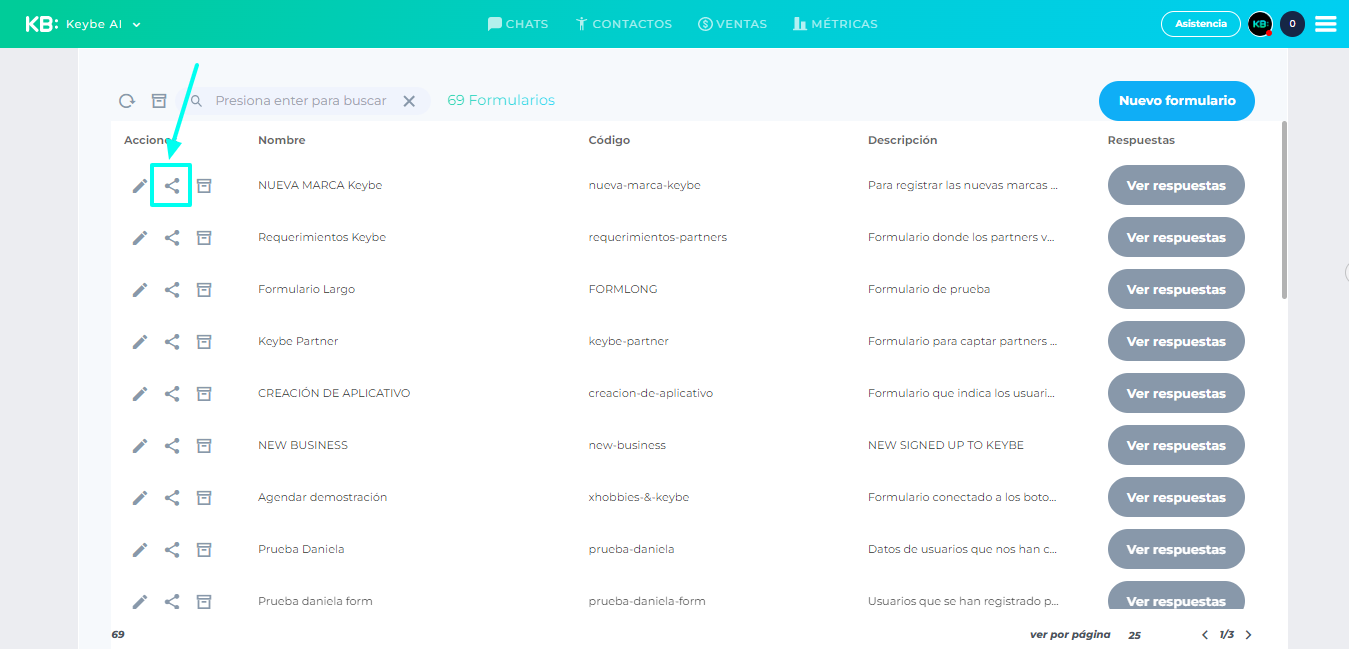
El aplicativo te indicará los 2 pasos a seguir, asignando un código insertable para agregar al body y footer de tu página web.
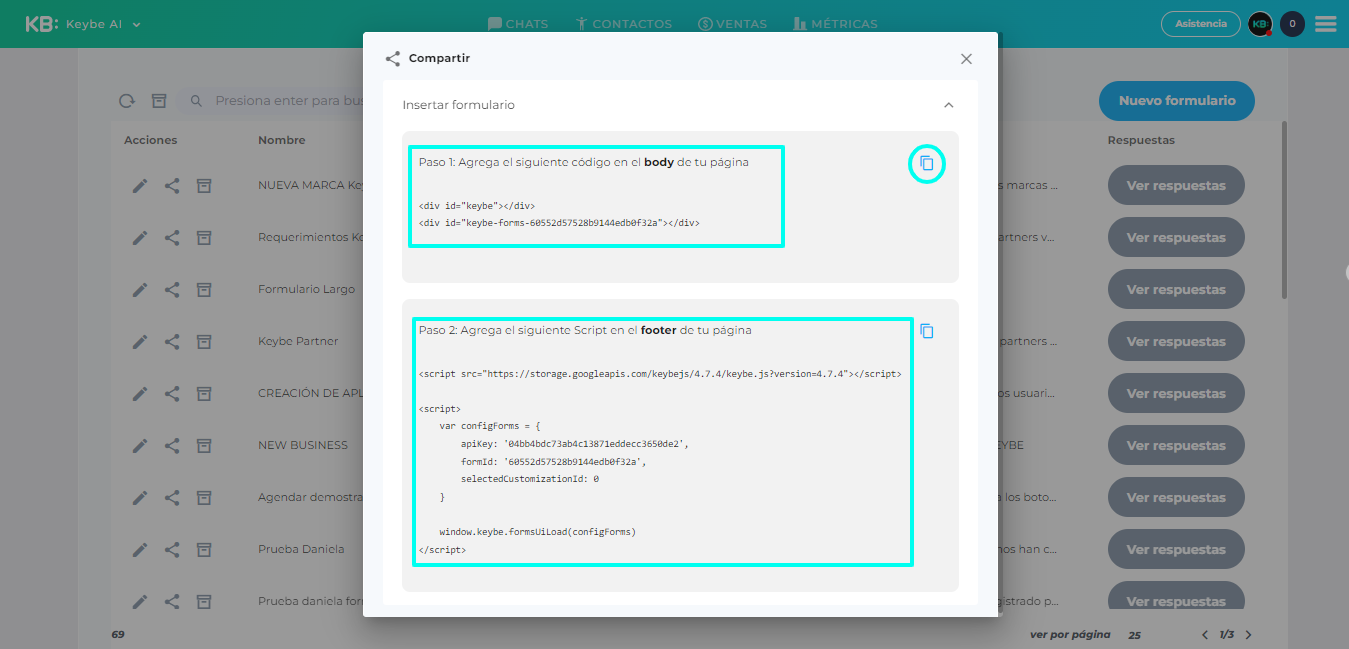
Recuerda:
Formularios/ Clic en la figura con forma de Clicks/ saldra la opción de copiar código insertable.
¿Qué es un autenticador?
El autenticador permite que una persona haga Log In dentro de la página web de tu marca y permite extraer información de tus usuarios para conocerlos de mejor manera, se pueden autenticar a través de Facebook, Google, Spotify, Instagram. Dicha información también queda guardada en la sección personas, es decir, son formas y estrategias importantes para recoger más información de las personas que hacen parte de tu marca, creando así un CRM más potente y lleno de valor para exponenciar tus ventas. Recuerda que la información, los datos y la empatía son fundamentales para llevar a otro nivel tu negocio.
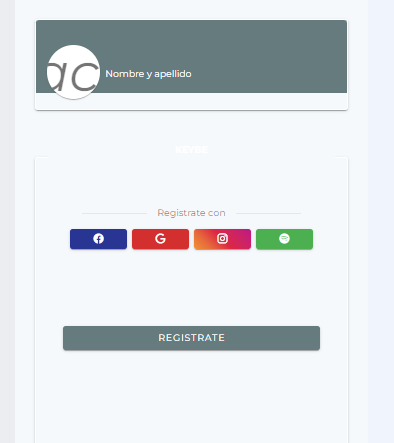
¿Cómo estructuro mi autenticador?
Para crear el autenticador, debes ingresar al menú lateral, seleccionas extensiones, y das clic en empezar del apartado “Autenticador powered by Keybe“
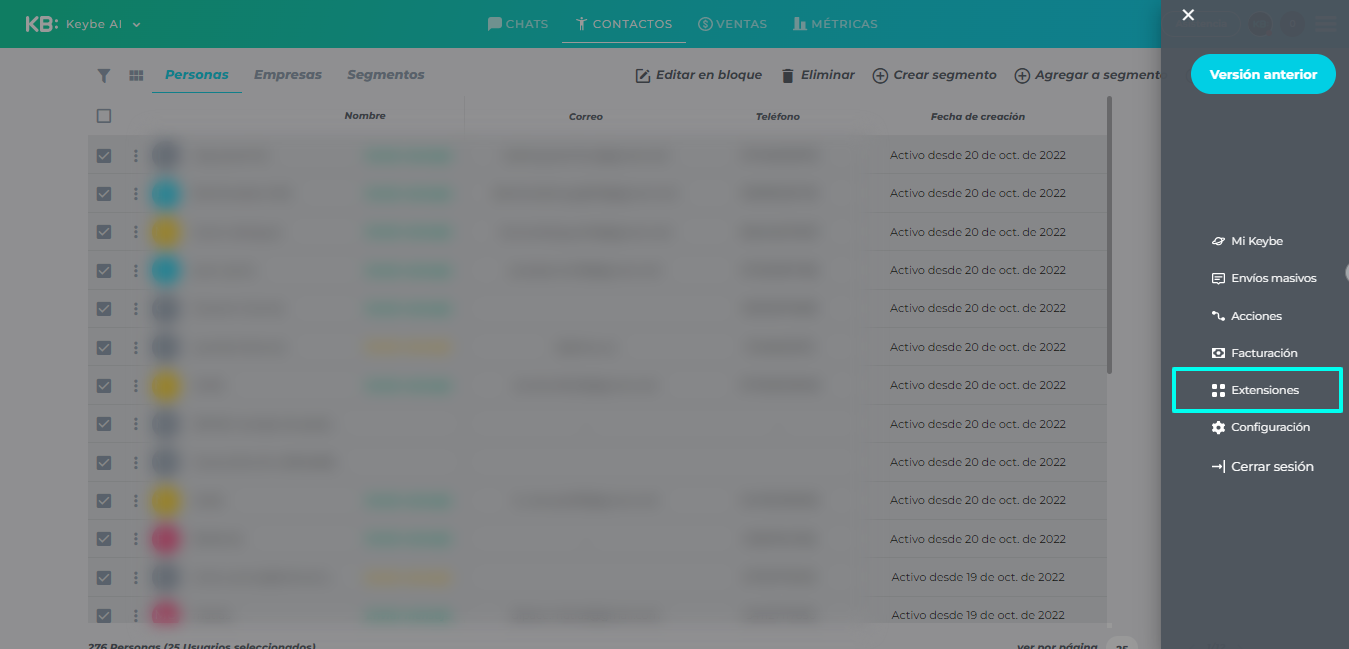
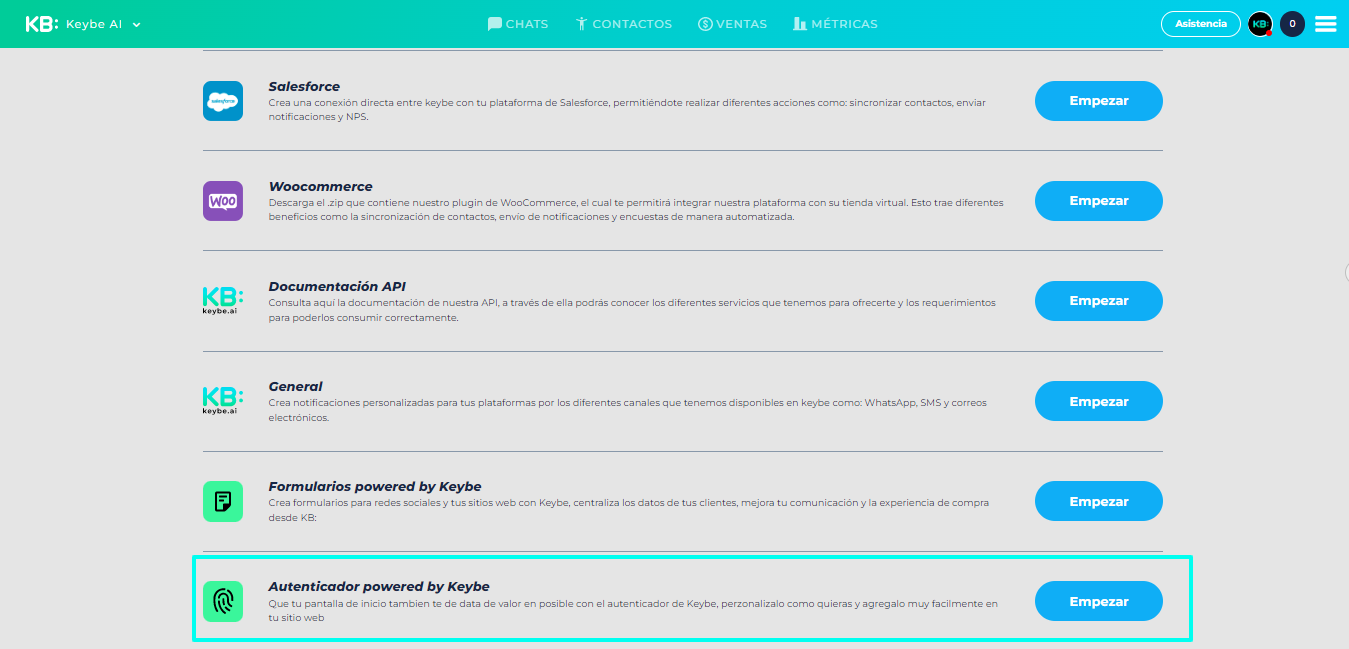
Allí podrás editar el autenticador con los datos que deseas que pida
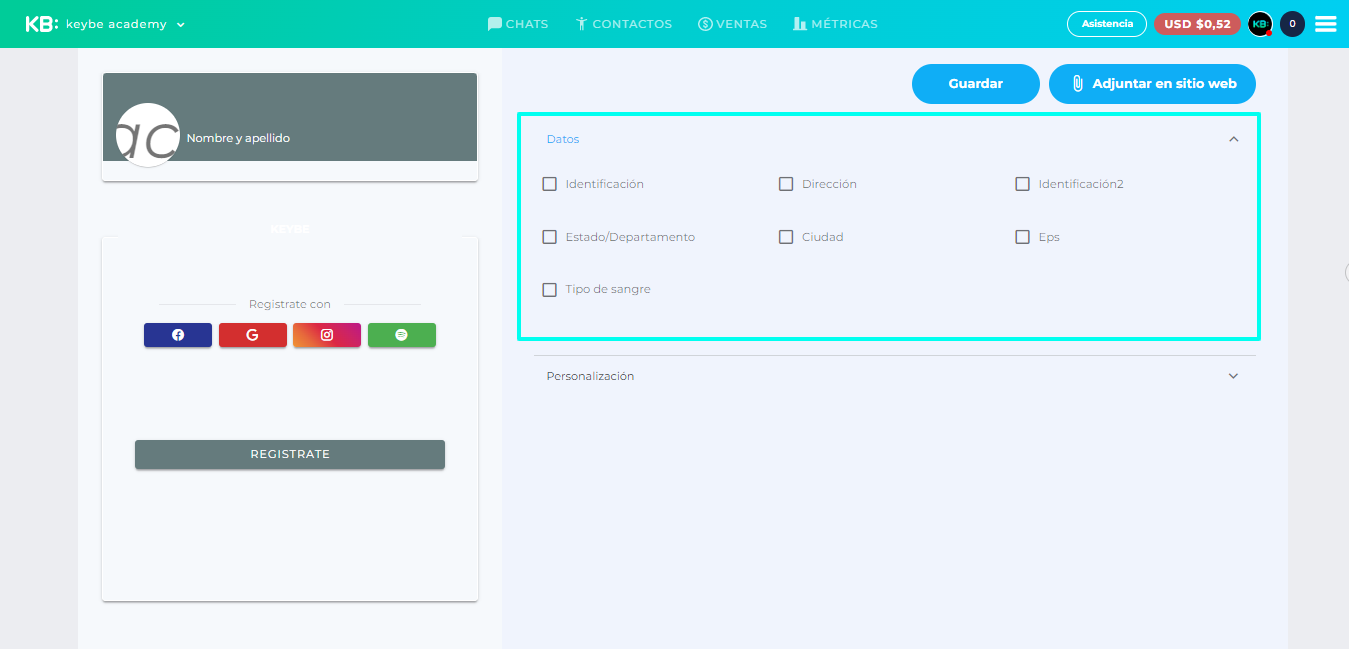
También puedes personalizar la apariencia del autenticador.
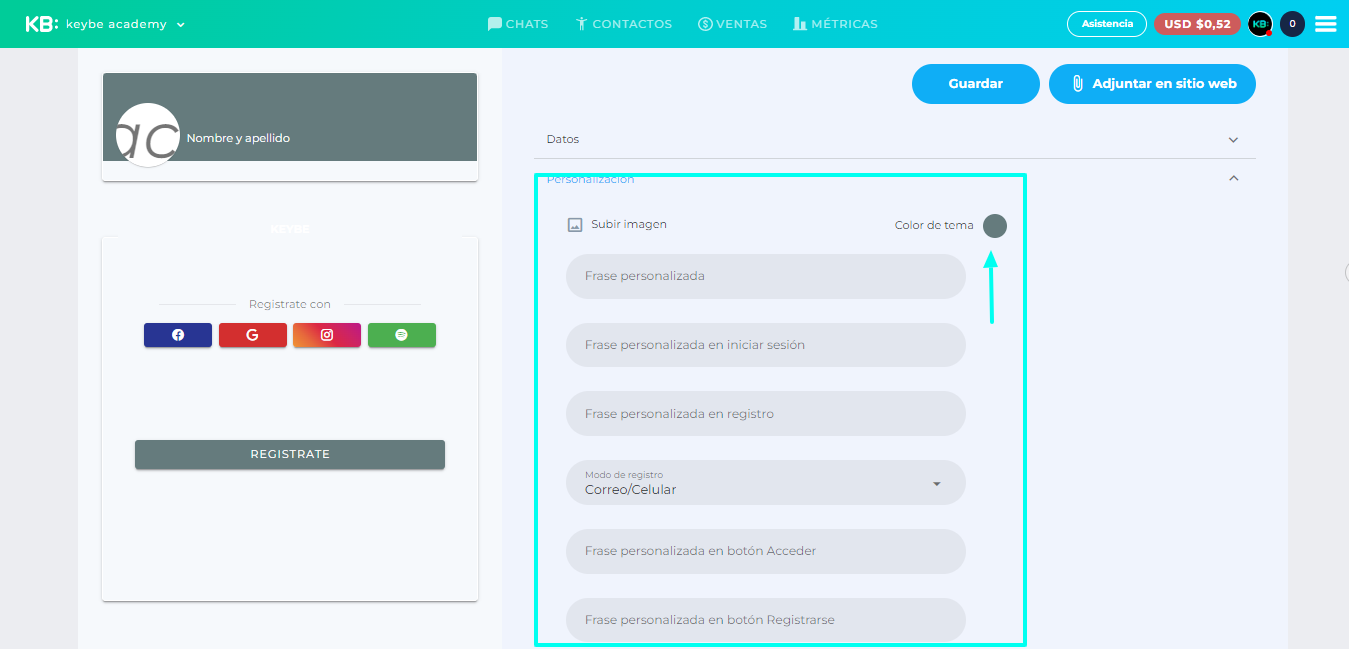
Una vez completa la información requerida y la apariencia, debes copiar el código Script adjunto, ubicado en la parte superior derecha, este código debe insertarse igualmente en la página web. La plataforma te indicará los pasos a seguir, generando por parte de Keybe, el código a insertar. Una vez completada la tarea, tus usuarios podrán autenticarse.